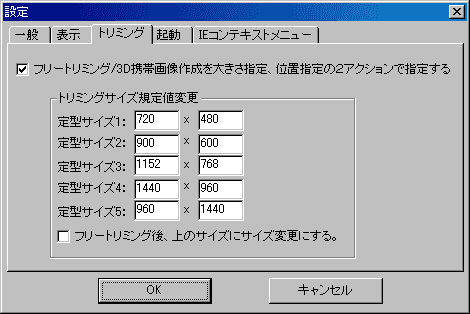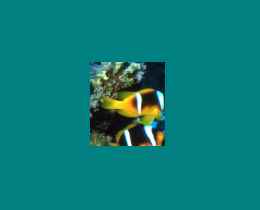
トリミング
フリートリミング
選択すると、画像上で十字の線が表示されますので、マウスドラッグ(左ボタンを押したままマウスを移動する)でトリミングの大きさを指定します。その後、一度マウスの左ボタンを離し、今度は、マウスドラッグで、トリミングの位置を決定すると、選択したエリアがトリミングされます(2アクション)。ステレオ調整用表示や横並び、縦並び等、複数の画像が表示されている時は、どの画像上で、トリミングしても、全部の画像に反映されます。
やり直したい時は、「元に戻す」を行ってから再度、トリミングして下さい。
メニュー/編集/設定...画面で、最初のマウスドラッグだけで、大きさと位置を決めてトリミングする(1アクション)ように変更することもできます。
| 2アクション(デフォルト) | 1アクション | |
| マウスドラッグで、トリミングの大きさを決める |  |  |
| ↓ | ↓ | ↓ |
| マウスドラッグで、トリミングの位置を決める。(その位置で良い場合は、ドラッグしないで、マウスの左ボタンを押す) |  | |
| ↓ | ↓ | |
| トリミング完了 |  | 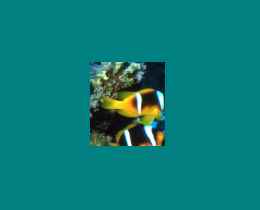 |
フリートリミングの時に、指定した縦横比でトリミングするように指定できます。 「縦横比を保持する」をチェックし、縦横比に希望する数値を入力し、フリートリミングを行うと、指定した縦横比でトリミングするようになります。 | ||||
「フリートリミングの後、上のサイズにサイズ変更する」をチェックし、「OK」ボタンを押すと、フリートリミングモードになりますので、まず、トリミングしたい大きさをマウスドラッグで決め、次に、トリミング位置を決めるとトリミングされた後、指定した大きさにリサイズされます。 | ||||